6種方式|如何輕鬆複製PDF文字
Gina 於 2025年03月24日 创建 PDF 編輯工具 | 產品相關文章
大家都知道,要從Word檔中複製、剪下和貼上文字是非常容易的。但是,要複製PDF檔案中的文字內容似乎很困難,因為PDF檔案被鎖定了,以保護檔案中的重要資訊,像是研究論文、線上書籍等都可能有這樣的保護設定。
如果您需要複製或提取PDF檔案中的有用內容到Word以便之後查看,您知道該怎麼做嗎?別擔心,本文教學將介紹6種可行的方法來幫您。無論您是電腦端使用者還是手機端使用者,都可以在這裡找到最全的解決方案。
Part 1. Windows 10中如何複製PDF文字
如果您想在Windows上的PDF中複製文字,這兩款Windows PDF編輯軟體可以派上用場。一款為EaseUS PDF Editor,另一款為Adobe Reader。
1. EaseUS PDF Editor
這是一款適合Windows使用者,集PDF編輯和閱讀為一體的軟體。您可以新增文字、圖片、注釋和標記來豐富PDF文件。在該軟體的幫助下,您可以輕鬆提取圖片,並從中複製任何文字或內容。
除了基本的編輯功能,該程式還可以在PDF添加/刪除浮水印和密碼、分割PDF,甚至輕鬆列印已保護的PDF檔案。
Windows中提取PDF文字步驟:
步驟1. 啟動Windows PDF編輯軟體,導入想要複製文字的PDF檔。

步驟2. 在右側欄中點擊「編輯」>「編輯文本;圖片」。
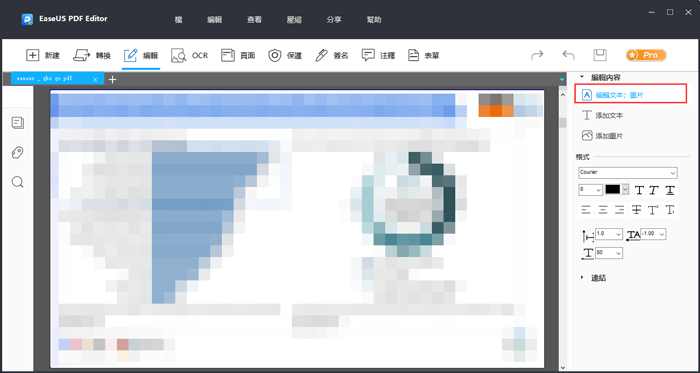
步驟3. 拖放您的滑鼠以選擇要複製PDF中的文字部分,然後右鍵點擊「複製」選項。
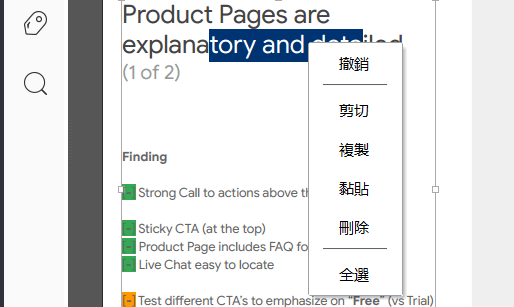
步驟4. 複製過後,您可以將文字貼到PDF文件的任何區域,或者開啟Microsoft Word來貼上剛剛複製的內容。
2. Adobe Reader
作為全球最流行的PDF閱讀器之一,Adobe Reader被視為查看、注釋和分享PDF檔案的標準。使用者可以輕鬆新建、檢視、轉換和分享PDF檔案。此外,還允許您在任何地方存取文件。
Windows 10中複製PDF文字步驟:
步驟1. 確認PDF中的文字或內容可以複製。在Adobe Reader中開啟PDF並右鍵點選「檔案內容」。然後點擊「Security(安全)」查看是否允許內容複製。
步驟2. 在Adobe Reader中開啟PDF檔,右鍵點擊該檔案,選單中選擇「選擇工具」。
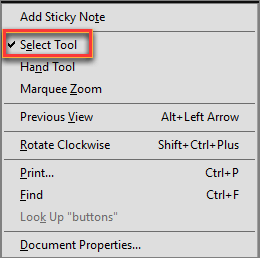
步驟3. 選擇要複製的文字或其他內容,然後右鍵點擊反白顯示的部分,選擇「複製」選項。或者您也可以按鍵盤上的「Ctrl+C」鍵來複製。
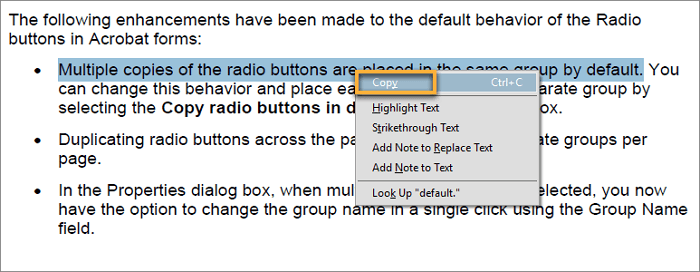
步驟4. 複製PDF文字後,您可以開啟Microsoft Word並按鍵盤上的Ctrl+V來貼上複製的文字。
Part 2. Mac上如何複製PDF文字
要在Mac電腦上複製PDF檔案中的文字,您無需下載或安裝其他第三方工具,因為有一款內建的工具叫做「預覽程式」。
預覽程式為Mac電腦的預設程式,可以幫您輕鬆快速地查看各種文件,像是圖片或PDF。在使用該工具查看PDF文件時,您可以進行一些基本的編輯工作,例如複製和貼上。如果您不知道該怎麼做,請看以下教學。
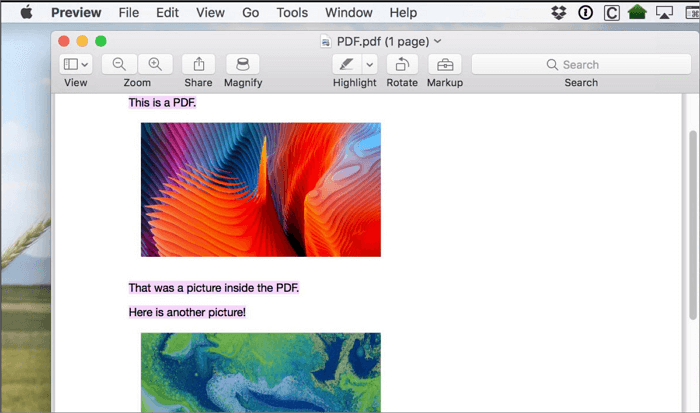
在Mac上提取PDF檔案文字到Word/Excel步驟:
步驟1. 右鍵點擊要複製文字的PDF檔案,以預覽程式打開。
步驟2. 選取需要複製的文字內容。
步驟3. 然後點擊「編輯」>「拷貝」複製您選擇的文字。
步驟4. 打開一個新的Word文件,將複製的內容貼到上面。
Part 3. 如何線上免費複製PDF文字
pdfFiller是個線上免費工具,可幫您複製PDF檔案文字。複製文字時,只需要上傳PDF檔案,選擇文字部分,然後貼上即可。除此之外,您還可以使用該工具來編輯、簽名和分享您的文件,只需幾個簡單點擊。
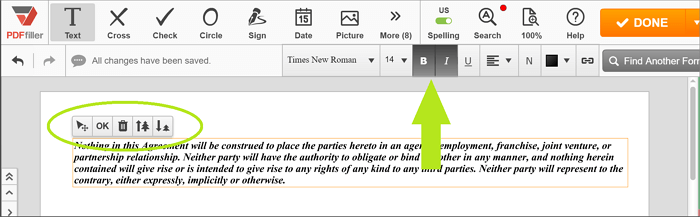
線上複製和貼上PDF文字步驟:
步驟1. 開啟pdfFiller並上傳想要複製的PDF文件文字。
步驟2. 選取想要複製的文字,然後右鍵點擊「Copy(複製)」選項。接下來,您可以回到您的帳戶並將文字或其他內容貼上文件中。
步驟3. (可選)為了更豐富您的PDF檔案,也可以選擇添加浮水印和頁碼。
步驟4. 完成後,點擊「Done(完成)」按鈕將檔案存放到電腦上。
Part 4. 手機上如何複製PDF文字
如果您想在Android或iOS手機上複製或提取PDF檔案中的所有文字,您可以直接將PDF轉檔成Word。此部分我們將介紹兩套優秀的App,幫您完成複製PDF文字工作。
1. PDF to Word Converter – Android
PDF to Word Converter是款不錯的App,可以幫您把PDF檔案轉換成可編輯的Word文件。使用該軟體時,您不需要登入或留下其他聯絡資訊。軟體會幫您在轉換後保留PDF檔案中相同的字體、段落、表格和列,然後您可以根據需求編輯內容、提取文字或添加一些新內容。
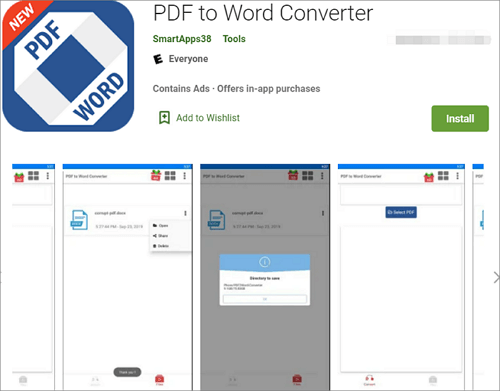
手機上提取PDF文字到Word步驟:
步驟1. Android手機上下載這款PDF to Word Converter App並開啟。
步驟2. 選擇要複製的PDF檔案文字,然後點擊「Convert(轉換)」按鈕。
步驟3. 轉換完成後,可以開啟Word文件,靈活選擇內容的任意部分。
2. easyPDF - iPhone
easyPDF是款簡單好用的iOS PDF轉Word轉換器。可以在沒有網路的情況下,從其他iOS App(包含Adobe Reader、Dropbox、OneDrive、iCloud Drive和Office)將PDF轉換為Word。除了PDF轉Word功能,它還提供了從Office文件建立PDF的簡單方式。
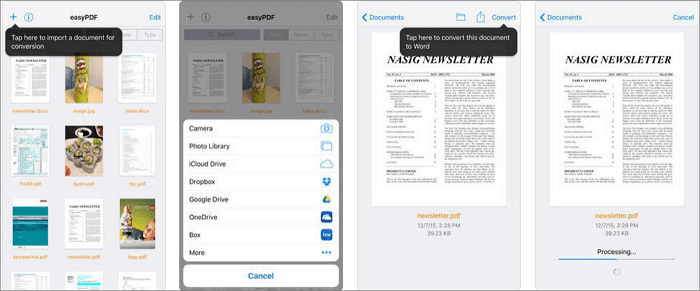
iPhone上透過將PDF轉Word來複製文字的步驟:
步驟1. 下載啟動easyPDF並開啟您的PDF檔案。
步驟2. 按住PDF附件,然後選擇「Open in easePDF」選項。
步驟3. 按下「Convert(轉換)」圖示開始將PDF轉為Word。完成後,您可以點擊分享按鈕將其發送到Word App進行編輯。
最後
我們分享了6種簡單可行的解決方案,幫助您從PDF檔案中複製文字或內容。您可以輕鬆在電腦、手機甚至瀏覽器中完成工作。無論您選擇哪種方式,請確保根據需求選擇最好的方案!我們希望這篇文章能帶給您幫助。



